PPT插入返回首页按钮方法
字数:523
来源:网络
发布时间:2020-09-21 20:20:41
如何在PPT中设置返回首页按钮?有时展示PPT时,我们总会先浏览下PPT内容是否有遗漏,查看完后返回首页非常麻烦,那么有没有简单的方法呢?答案是有的,就是设置返回首页按钮,那么这个按钮怎么设置呢?下面随小编来看下吧
方法1:利用超级链接功能。
具体方法如下:打开PPT,在最后一张幻灯片上插入一个文本框,然后写上“返回首页”。(如下图1处)
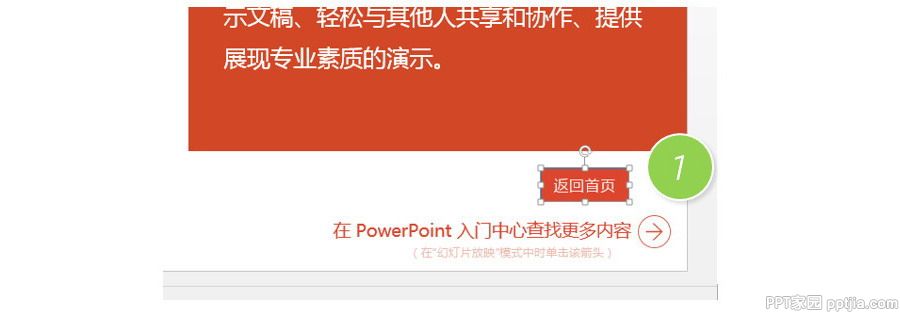
然后单击鼠标右键,进行“超链接”设置。(下图2处)

然后在新弹窗口中,选择“本文档中的位置”(下图3处),在右侧文档中的位置选择“第一张幻灯片”。(下图4处)然后单击确定搞定。
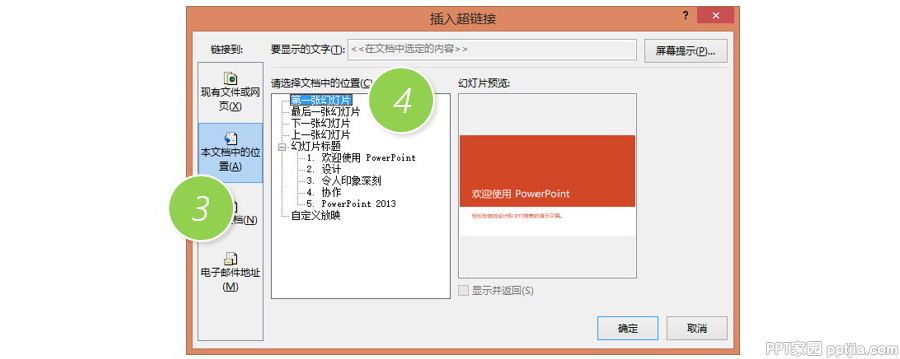
如果你嫌弃画文本框写字麻烦,你也可用高大上一点的功能。
方法2:利用动作按钮
具体方法如下:打开PPT,直接在最后一张幻灯片上插入一个动作按钮。(下图2处)。一般我们选“前进或下一项”动作按钮。
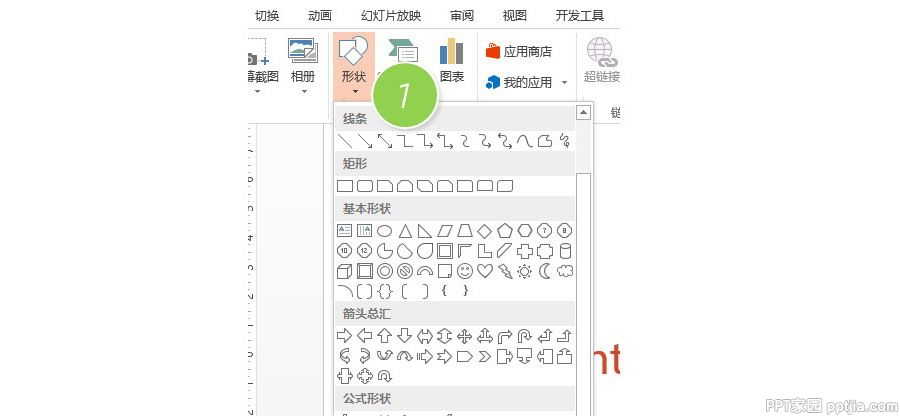
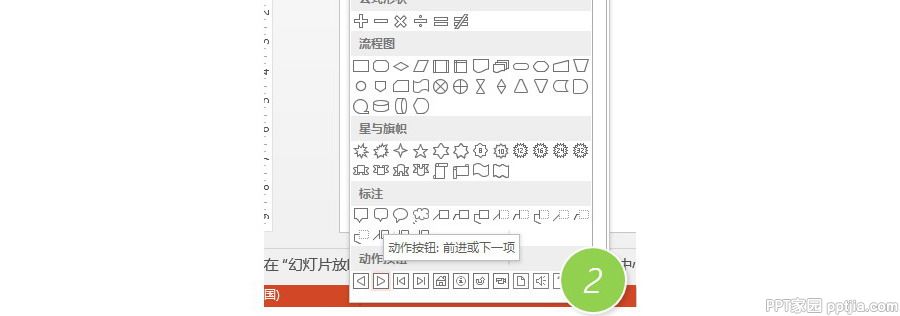
然后在最后一张幻灯片处拖拽一下,自动回弹出“操作设置”菜单,选择超链接到“第一张幻灯片”(下图4处),搞定。
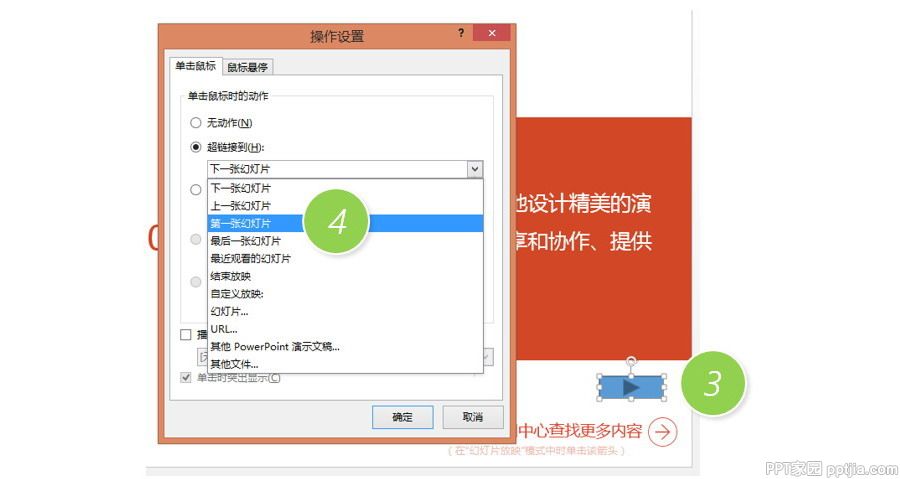
总结:利用超链接和动作按钮可以设置出非常灵活的PPT页面跳转,但需要注意的这种跳转只能在PPT播放状态点击才有效果哟!
更多免费精彩的PPT模板尽在新图。